Hvis du bruker titalls passord hver dag og du vil bli kvitt alt dette bryet, installer en passordbehandler og la den ta seg av alle passordene dine. LastPass er et slikt eksempel. Installer den på datamaskinen eller smarttelefonen, og verktøyet vil automatisk lagre og administrere påloggingsinformasjonen din. Men det er øyeblikk når Autofyll-alternativet ikke fungerer. I denne veiledningen skal vi se nærmere på denne saken og veilede deg gjennom feilsøkingsprosessen.
Hvorfor fylles ikke LastPass automatisk ut?
Etter design fungerer ikke Autofyll via LastPass på HTTP-nettsider av åpenbare sikkerhetsgrunner. Hvis nettstedet du besøker ikke er sikkert, vil ikke LastPass utløse autofyll-funksjonen. Men du kan alltid legge inn påloggingsdata manuelt på HTTP-nettsider.
Det er også verdt å nevne at LastPass ikke støtter Flash-baserte eller Silverlight-baserte nettsteder. Hvis nettsiden du besøker er bygget på en av disse plattformene, vil ikke autofyll fungere.
En annen grunn til at LastPass autofill ikke fungerer, er at du bruker en utdatert app- eller utvidelsesversjon. Installer den nyeste LastPass-versjonen og sjekk resultatene.
Fiks LastPass Autofill fungerer ikke på Windows 10 og Mac
Sjekk Autofyll-innstillinger
Først av alt, sørg for at du har aktivert autofyll-alternativet. Kanskje du ved et uhell deaktiverte den.
- Klikk på utvidelsesikonet i nettleseren din.
- Finn LastPass, klikk på Mer, og velg Alternativer.
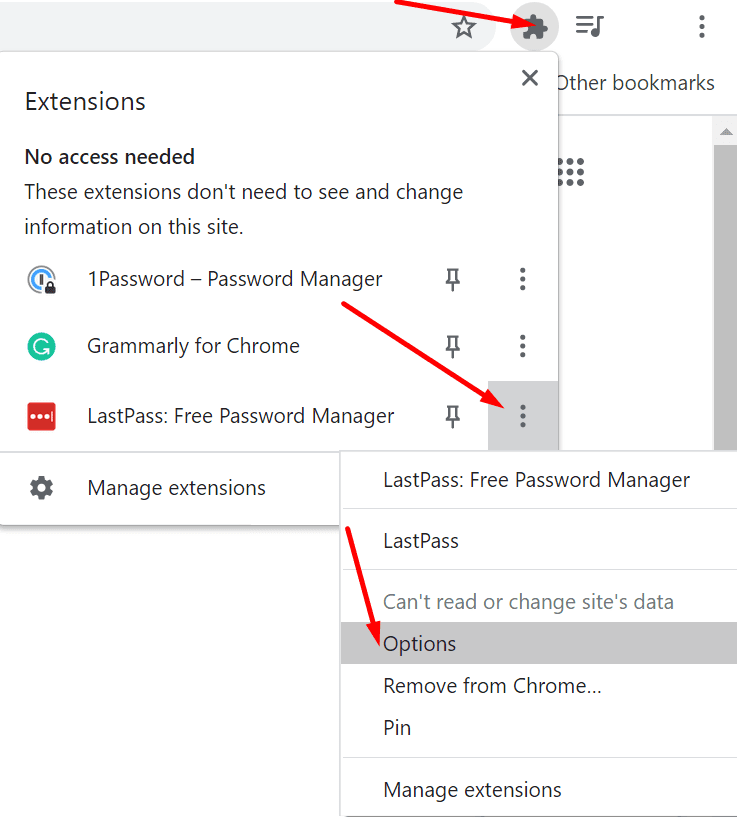
- Naviger deretter til Preferanser.
- Plukke ut Generell og slå på Fyll inn påloggingsinformasjon automatisk alternativ. Bruk endringene.
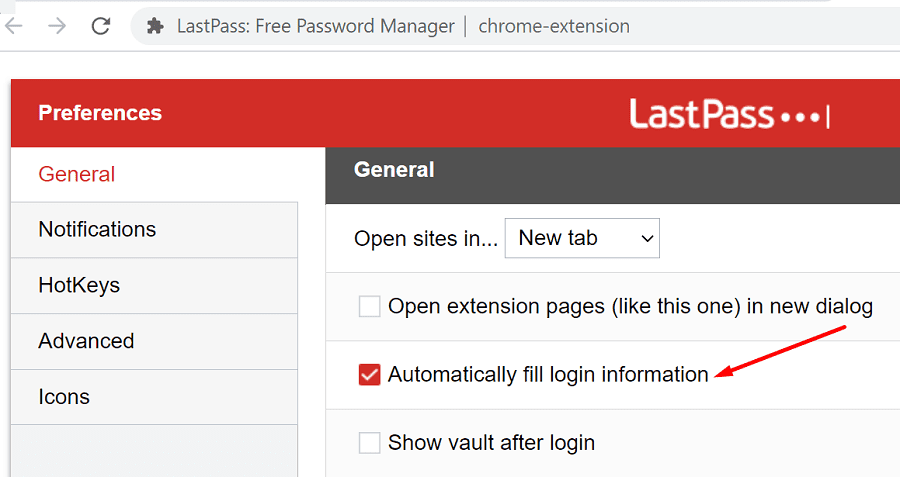
- Deretter navigerer du til Kontoalternativer og velg Utvidelsesinnstillinger.
- Sørg for å aktivere Fyll inn påloggingsinformasjon automatisk. Lagre endringene og sjekk resultatene.
Kryss av for Never URLs Settings
LastPass har en kjekk funksjon kalt Aldri URLer som lar deg deaktivere passordbehandleren for bestemte nettsteder. Hvis verktøyet ikke automatisk fyller ut påloggingsinformasjonen din for bestemte nettsteder, fjern nettsidene fra Aldri URLer liste.
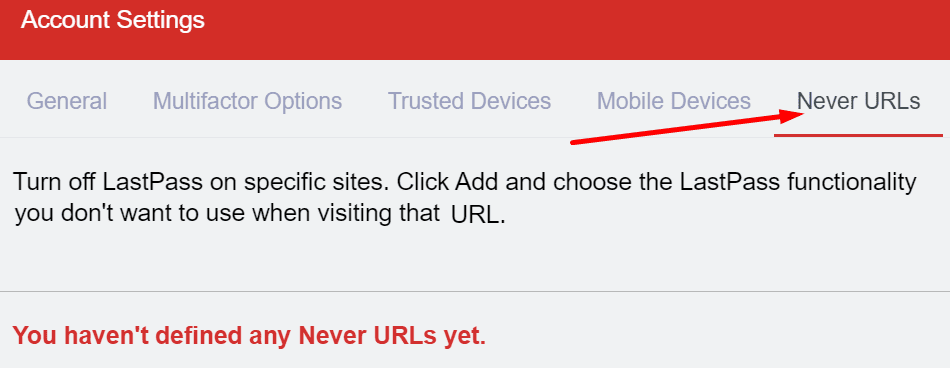
Deaktiver nettleserutvidelser
Hvis du bruker nettleserutvidelser, kan noen forstyrre LastPass som blokkerer verktøyets autofyll-funksjon. Annonseblokkere og personvernutvidelser er kjent for å blokkere skriptene til nettsidene du besøker, samt forstyrre andre utvidelser. En rask måte å teste denne hypotesen på er å deaktivere alle utvidelsene dine og sjekke om autofyll-alternativet fungerer.
Hvis du bruker Google Chrome eller en annen Chromium-basert nettleser, klikker du på Meny og gå til Flere verktøy. Velg deretter Utvidelser og slå av alle.

Hvis du bruker Safari, naviger til Preferanser, klikk Utvidelser og fjern merket for avmerkingsboksene som tilsvarer utvidelsene dine.

Slå av Autofyll nettleserpassord
Hvis nettleserens autofyll-funksjon er aktivert, kan den blokkere LastPass fra å automatisk fylle ut påloggingsinformasjonen din. Så deaktiver dette alternativet og sjekk resultatene.
- Start Chrome, og gå til Innstillinger.
- Klikk deretter på Autofyll og velg Passord.

- Slå av Tilby å lagre passord og Automatisk pålogging.

- Start nettleseren på nytt, start LastPass og sjekk om du merker noen forbedringer.
På Safari, naviger til Preferanser, plukke ut Autofyll, og gå til Autofyll-innstillinger. Deaktiver alle fire alternativene og sjekk resultatene.

Installer LastPass på nytt
Hvis ingenting fungerte, kan passordbehandleren din ha blitt ødelagt. Å installere verktøyet på nytt kan bidra til å fikse autofyll-problemet. Men før du gjør det, sørg for at du har tilgang til hovedpassordet.
På Windows 10, gå til Apper og funksjoner, velg LastPass og trykk på Avinstaller knapp.

På macOS, start Finder, finn og velg LastPass og flytt den til papirkurven. Start datamaskinen på nytt og installer LastPass på nytt.
Fiks LastPass Autofill fungerer ikke på Android og iOS
Hvis passordbehandlingen ikke fungerer på mobilenheten din, bruk løsningene nedenfor.
- Muliggjøre Flymodus og start enheten på nytt. Denne handlingen vil oppdatere nettverkstilkoblingen din.
- Deaktiver batterioptimalisering for LastPass. Eller, enda bedre, deaktiver batterispareren.
- Tøm hurtigbufferen. På Android, naviger til Innstillinger, plukke ut Apper, og trykk på LastPass. Velg deretter Oppbevaring og trykk på Tøm cache-knappen. På iOS, gå til Innstillinger, velg LastPass og slå på Tilbakestill cache ved neste lansering.
- Oppdater LastPass-appen din. Hvis du kjører utdaterte appversjoner, kan det hende at enkelte funksjoner, for eksempel autofyll-alternativet, ikke er tilgjengelige.
- Installer LastPass på nytt. Hvis ingenting fungerte, avinstaller og installer appen på nytt.
Konklusjon
For å oppsummere er det to hovedgrunner til at LastPass ikke klarer å autofylle påloggingsinformasjonen din: enten er funksjonen deaktivert, eller noe blokkerer den. For å feilsøke problemet, sjekk kontoinnstillingene dine. Du kan også oppdatere appen og deaktivere utvidelsene dine.
I tillegg kan det hjelpe å deaktivere nettleserens autofyll-funksjon. Har disse løsningene hjulpet deg med å løse problemet? Vi er veldig nysgjerrige på å finne ut hvilken metode som fungerte for deg. Gi oss beskjed i kommentarene nedenfor.